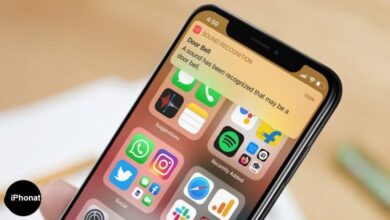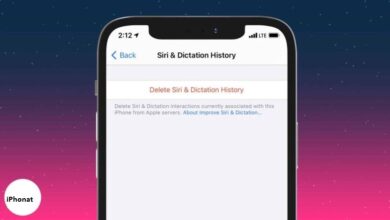كيفية زيادة حجم الخط على iPhone وiPad (تحديث iOS 15)
طريقة زيادة حجم الخط على ايفون و ايباد (تحديث iOS 15)
كيفية زيادة حجم الخط على iPhone و iPad (تحديث iOS 15) ،إذا كنت تواجه صعوبة في رؤية الخطوط الصغيرة ، فإن iPhone يتيح لك زيادة حجم الخط الكلي بسهولة. في iOS 15 ،كذلك يمكنك حتى تغيير حجم الخط فقط للتطبيقات الفردية مثل البريد الإلكتروني والرسائل والشاشة الرئيسية و WhatsApp وما إلى ذلك. و كذلك بمجرد تكبير الخط على جهاز iPhone الخاص بك ، يصبح استخدام جهازك أسهل. لذلك دعونا ندخل مباشرة ونرى كيف نفعل ذلك.
- كيفية تكبير حجم الخط على iPhone باستخدام العرض والسطوع
- اضبط حجم النص على iPhone باستخدام إعدادات إمكانية الوصول
- كيفية جعل خطوط iPhone جريئة
- قم بتغيير حجم الخط فقط للتطبيقات الفردية في iOS 15
كيفية تكبير حجم الخط على iPhone باستخدام العرض والسطوع
- افتح الإعدادات وانقر فوق العرض والسطوع .
- اضغط على حجم النص .
- اسحب شريط التمرير إلى اليمين لزيادة حجم النص.
- ستغير التطبيقات التي تدعم Dynamic Type النص وفقًا لما حددته في الخطوة 3.
تدعم جميع تطبيقات Apple ومعظم تطبيقات الجهات الخارجية هذا.
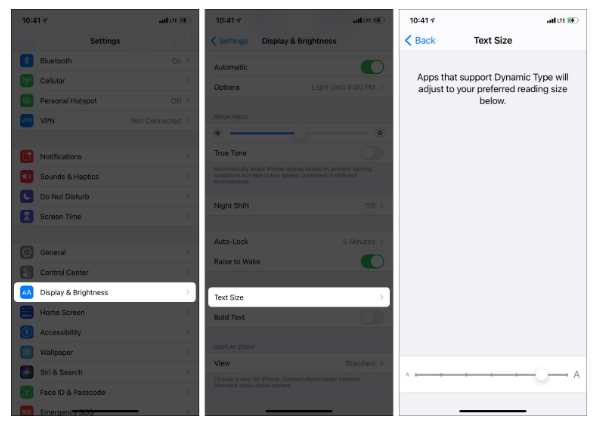
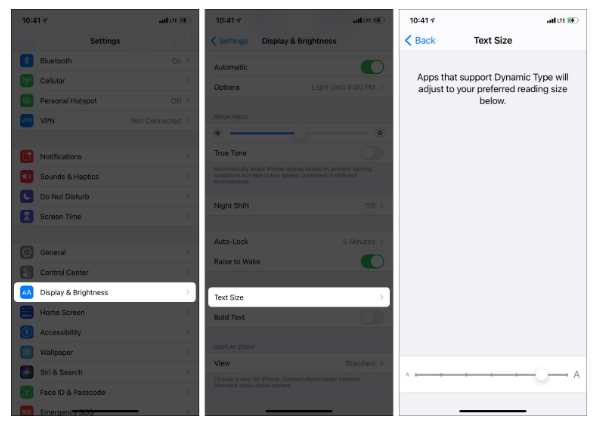
اضبط حجم النص على iPhone باستخدام إعدادات إمكانية الوصول
إذا كنت تريد تكبير النص وتسهيل قراءته ، فيمكنك استخدام إعدادات إمكانية الوصول . ومع ذلك ، يرجى أن تضع في اعتبارك أنه قد يتسبب في مشاكل مع أزرار كيفية زيادة حجم الخط على iPhone وiPad (تحديث iOS 15)التنقل عند زيادة النص بشكل كبير.
- افتح الإعدادات وانقر فوق إمكانية الوصول .
- انقر فوق العرض وحجم النص .
- اضغط على نص أكبر .
- تبديل على أحجام الوصول الأكبر .
- الآن ، اسحب شريط التمرير إلى اليمين لزيادة حجم النص.
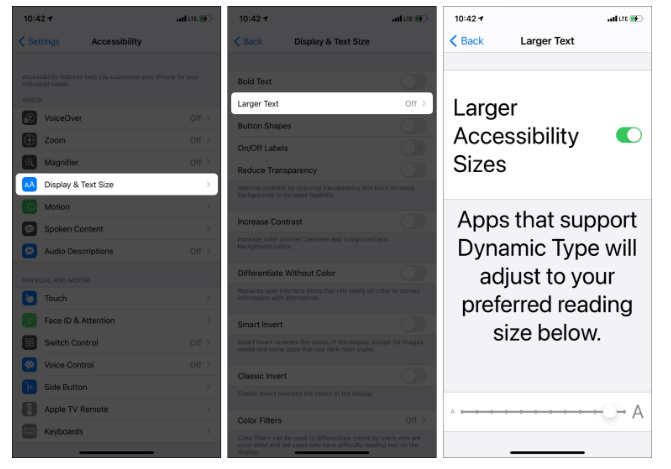
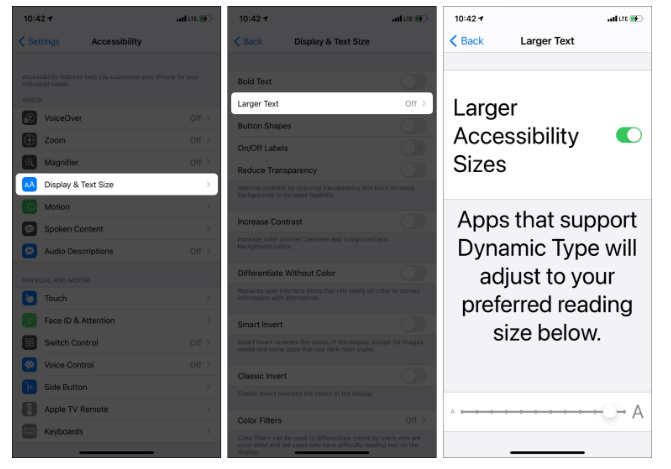
كيفية جعل خطوط iPhone جريئة
إذا لم يكن جعل حجم النص كافيًا ، يمكنك جعل الخط غامقًا لجعله يبدو سهلًا على العينين.
- افتح الإعدادات وانقر فوق العرض والسطوع .
- تفعيل النص الغامق .
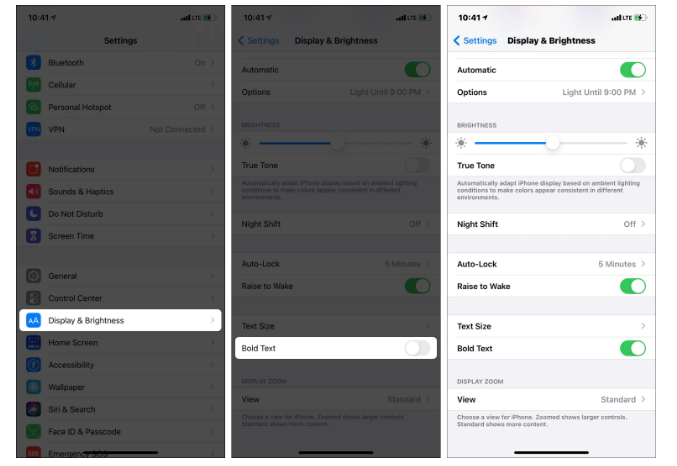
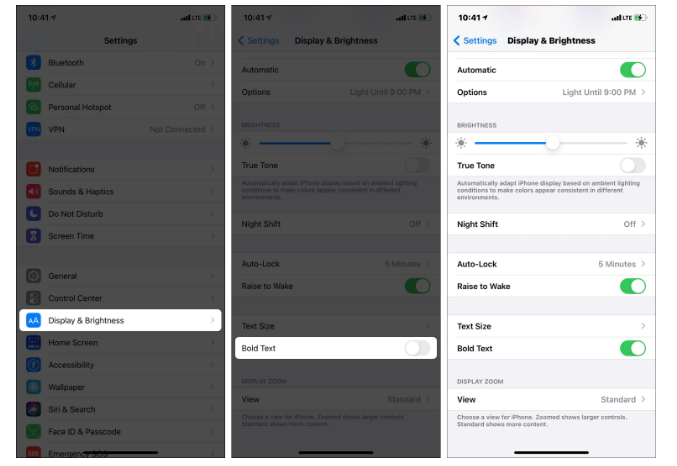
نصيحة : اضغط على عرض واختر تكبير / تصغير . سوف يساعد ذلك.
أضاف iOS 15 خيارًا مفيدًا يتيح لك ضبط حجم النص للتطبيقات المرغوبة.
كيفية تغيير حجم خط التطبيقات الفردية في iOS 15
- افتح إعدادات iPhone واضغط على مركز التحكم .
- اضغط على أيقونة علامة الجمع الخضراء بجوار حجم النص لإضافته إلى مركز التحكم.
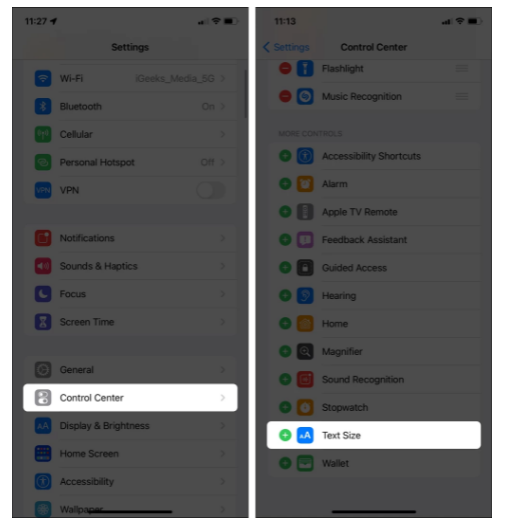
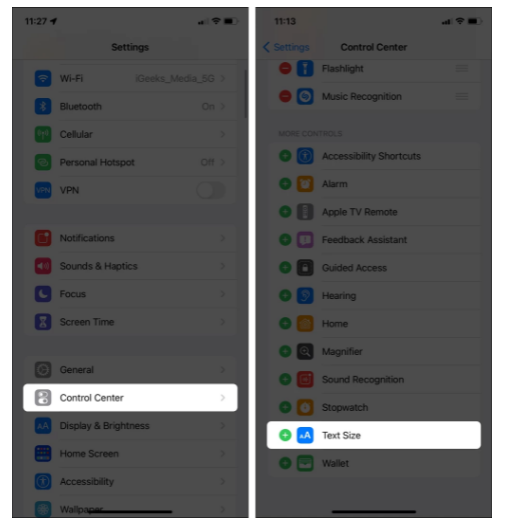
3. الآن ، افتح التطبيق الذي تريد تغيير حجم نصه.
4. أثناء وجودك في التطبيق ، أحضر مركز التحكم.
على iPhone مع Face ID ، اسحب لأسفل من أعلى يمين الشاشة حيث توجد أيقونة البطارية.
على iPhone باستخدام زر الصفحة الرئيسية ، اسحب لأعلى من أسفل الشاشة.
5. الضغط لفترة طويلة على AA .
6. اضغط على اسم التطبيق فقط .
7. اسحب شريط تمرير حجم النص لأعلى أو لأسفل لتغيير حجم النص لهذا التطبيق فقط. سيكون لبقية أجهزة iPhone نفس حجم النص (يمكنك تغييره من خلال النقر على جميع التطبيقات).
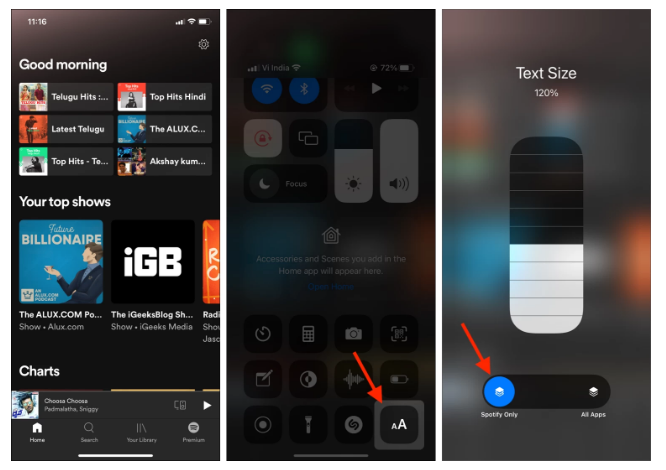
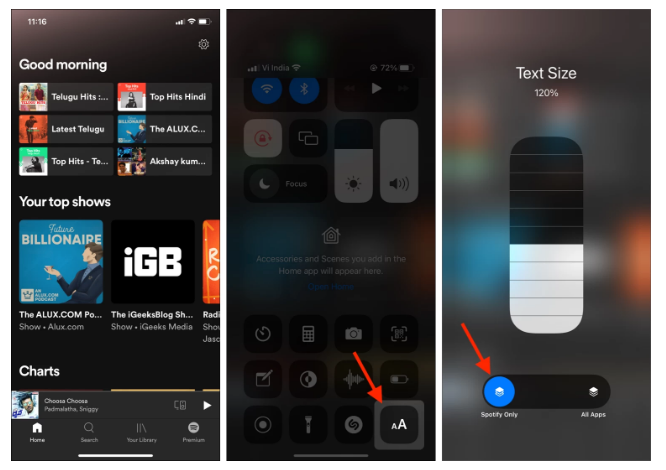
هذه هي الطريقة التي يمكنك بها زيادة حجم الخط لجميع التطبيقات أو تطبيقات معينة على iPhone و iPad. عملية التراجع عن هذا التغيير هي نفسها أيضًا. اتمنى ان تكون مفيدة إذا كنت بحاجة إلى مزيد من المساعدة ، فيرجى السؤال عبر قسم التعليقات أدناه.